Bootstrap - 포커스 링: 초보자를 위한 종합 가이드
안녕하세요, 미래의 코딩 슈퍼스타 여러분! 오늘 우리는 Bootstrap의 포커스 링 세계로 흥미로운 여정을 떠납니다. 초보자라也不用担心 - 저는 여러분의 친절한 가이드가 되겠습니다. 단계별로 이 주제를 탐구해보겠습니다. 그럼 좋아하는 음료를 마시며 편안하게 앉아, 시작해보겠습니다!
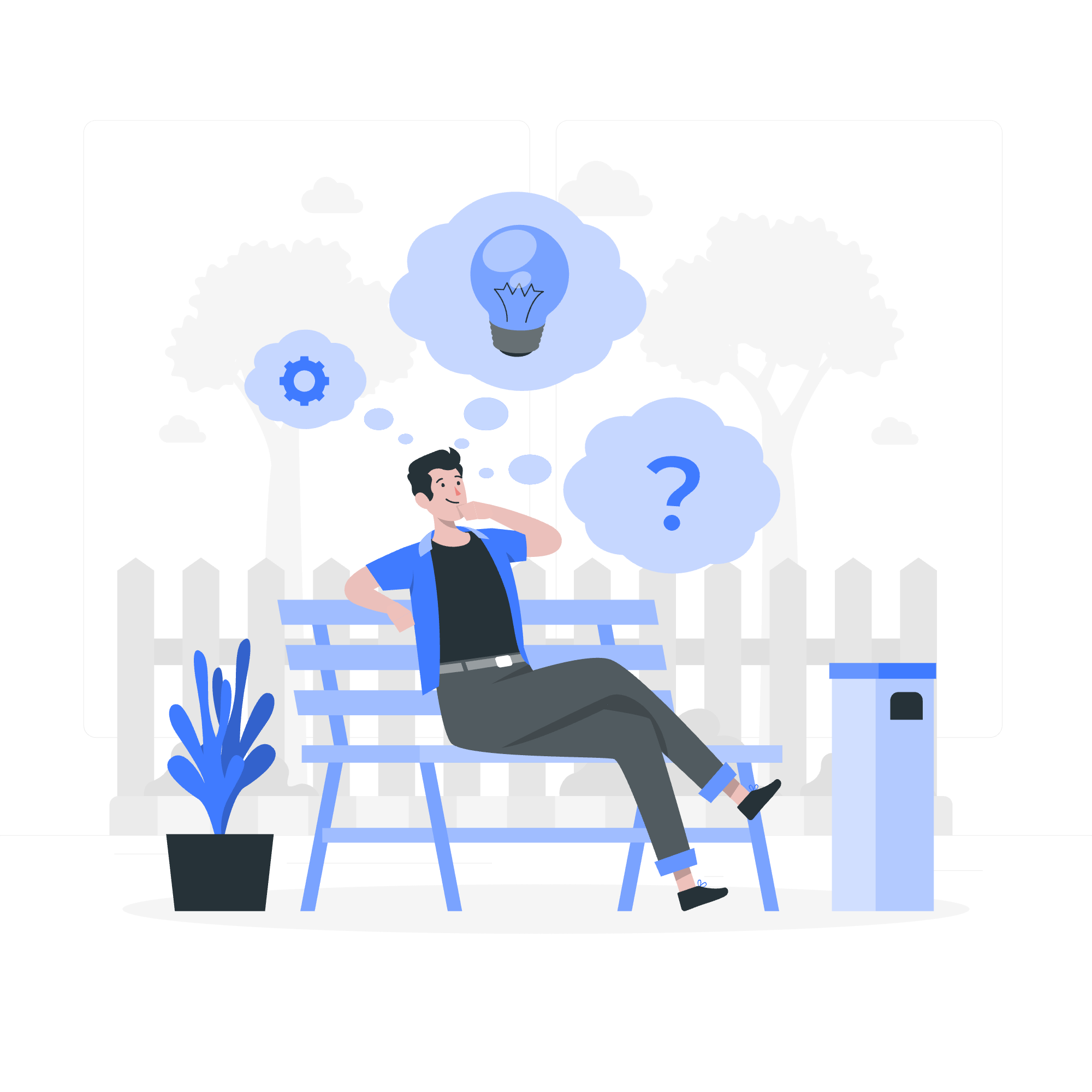
포커스 링이란?
Bootstrap에 대해 구체적으로 이야기하기 전에, 포커스 링이 무엇인지 이해해보겠습니다. 영화 게임을 할 때, 제어하고 있는 캐릭터 주위에 빛나는 테두리가 있다고 상상해보세요. 그것은 웹 디자인에서 포커스 링이 하는 일과 비슷합니다. 웹 페이지에서 현재 선택되었거나 포커스된 요소를 보여주는 시각적 표시입니다.
웹 접근성에서 포커스 링은 매우 중요합니다. 키보드로 탐색하는 사용자들에게 페이지에서 어디에 있는지 이해하는 데 도움을 줍니다. 거대한 쇼핑몰에서 "현재 위치" 표시와 같은 것입니다!
Bootstrap과 포커스 링
우리의 친구邻里 프론트엔드 프레임워크 Bootstrap은 포커스 링을 다루는 몇 가지 유용한 도구를 제공합니다. 그것들을 어떻게 사용하고 사용자 정의할 수 있는지 탐구해보겠습니다.
기본 포커스 링
기본적으로 Bootstrap은 상호작용 요소가 포커스를 받을 때 포커스 링을 적용합니다. 간단한 예제를 보겠습니다:
<button class="btn btn-primary">Click me!</button>이 버튼으로 탭을 할 때, 파란 테두리가 나타납니다. 그것이 기본 포커스 링이 작동하는 방식입니다!
포커스 링 사용자 정의
이제 재미있는 부분 - 포커스 링을 웹사이트의 스타일에 맞게 사용자 정의해보겠습니다.
CSS 변수 사용
Bootstrap은 포커스 링의 외관을 제어하기 위해 CSS 변수(또한 CSS 사용자 정의 속성으로 알려짐)를 사용합니다. 다음은 사용자 정의할 수 있는 주요 변수입니다:
:root {
--bs-focus-ring-width: 0.25rem;
--bs-focus-ring-opacity: 0.25;
--bs-focus-ring-color: rgba(13, 110, 253, 0.25);
}이를 설명해보겠습니다:
-
--bs-focus-ring-width: 포커스 링의 두께를 제어합니다. -
--bs-focus-ring-opacity: 포커스 링의 투명도를 결정합니다. -
--bs-focus-ring-color: 포커스 링의 색상을 설정합니다.
사용자 정의 예제
striking red 포커스 링을 만들고 싶다고 가정해봅시다. 다음과 같이 할 수 있습니다:
:root {
--bs-focus-ring-width: 0.3rem;
--bs-focus-ring-opacity: 0.5;
--bs-focus-ring-color: rgba(255, 0, 0, 0.5);
}이렇게 하면 두꺼운, 더 투명한 빨간색 포커스 링이 만들어집니다. 멋지죠?
포커스 링 유틸리티
Bootstrap은 빠르게 포커스 스타일을 적용할 수 있는 몇 가지 유용한 유틸리티 클래스를 제공합니다. 이를 간단한 표로 보겠습니다:
| 유틸리티 클래스 | 설명 |
|---|---|
.focus-ring |
기본 포커스 링 적용 |
.focus-ring-primary |
주요 색상의 포커스 링 적용 |
.focus-ring-secondary |
보조 색상의 포커스 링 적용 |
.focus-ring-success |
성공 색상의 포커스 링 적용 |
.focus-ring-danger |
위험 색상의 포커스 링 적용 |
.focus-ring-warning |
경고 색상의 포커스 링 적용 |
.focus-ring-info |
정보 색상의 포커스 링 적용 |
.focus-ring-light |
밝은 색상의 포커스 링 적용 |
.focus-ring-dark |
어두운 색상의 포커스 링 적용 |
포커스 링 유틸리티 사용
이 유틸리티를 실제로 사용해보겠습니다:
<button class="btn btn-primary focus-ring">Primary Focus</button>
<button class="btn btn-secondary focus-ring-success">Success Focus</button>
<input class="form-control focus-ring-danger" type="text" placeholder="Danger Focus">이 예제에서는 세 가지 요소가 있습니다:
- 기본 주요 색상의 포커스 링을 적용한 버튼
- 성공 색상의 포커스 링을 적용한 버튼
- 위험 색상의 포커스 링을 적용한 입력 필드
이 요소들과 상호작용할 때 키보드를 사용하면 다양한 색상의 포커스 링이 나타납니다!
유틸리티와 사용자 정의 스타일 결합
보다 더 많은 제어를 위해 유틸리티 클래스와 사용자 정의 CSS를 결합할 수 있습니다. 다음은 예제입니다:
<style>
.my-custom-focus {
--bs-focus-ring-color: rgba(255, 105, 180, 0.5);
--bs-focus-ring-width: 0.4rem;
}
</style>
<button class="btn btn-light focus-ring my-custom-focus">Fancy Focus</button>이렇게 하면 두꺼운, 핫 핑크 색상의 포커스 링이 만들어집니다.闪亮的霓虹灯!
접근성 고려 사항
포커스 링을 사용자 정의하는 것은 재미있지만, 접근성을 항상 염두에 두는 것이 중요합니다. 포커스 링이:
- 배경과 충분한 대비를 가지고 있습니다.
- 쉽게 볼 수 있습니다.
- 정보 전달에 색상에만 의존하지 않습니다.
결론
이제 여러분은 Bootstrap 포커스 링의 세계를 탐험하고, 그들의 목적을 이해하고 사용자 정의하는 방법을 배웠습니다. 포커스 링은 단순히 미적 요소가 아니라, 웹사이트를 접근성 있고 사용자 친화적으로 만드는 데 중요한 역할을 합니다.
코딩 여정을 계속하면서, 이 포커스 링 스타일을 계속 실험해보세요. 누가 알략니까? 여러분이 다음 큰 웹 디자인 트렌드를 만들 수도 있습니다!
다음에 만날 때까지, 행복한 코딩을 기원합니다. 포커스 링이 항상 정확하게 맞춰지기를 바랍니다! ?✨
Credits: Image by storyset
